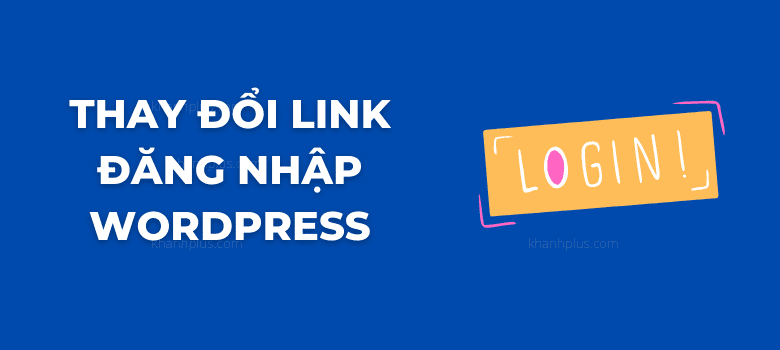Trong bài viết này, Khánh sẽ hướng dẫn cách thay đổi link đăng nhập WordPress, tức đường dẫn admin.
Theo mặc định, chúng ta có thể truy cập vào khu vực quản trị website bằng đường dẫn my-domain.com/wp-admin.
Tất nhiên bọn hacker cũng biết cái này và họ sẽ lợi dụng url “wp-admin” để tấn công website của bạn.
Đó là lý do bạn cần thay đổi link đăng nhập đến khu vực quản trị viên nhằm bảo vệ website tốt hơn.
Bài viết dưới đây sẽ hướng dẫn bạn cách thực hiện.
Cách thay đổi link đăng nhập WordPress để bảo mật website
Cách đơn giản và dễ dàng nhất chính là sử dụng plugin Rename wp-login.php.
Tuy nó đã cũ, chưa được cập nhật gần đây nhưng tính năng của nó vẫn rất tốt và tương thích với các phiên bản WordPress mới nhất.
Khánh đã thử nghiệm plugin trên WordPress phiên bản 5.9.3.
Cách thức hoạt động như sau.
Bước 1: Cài đặt và kích hoạt plugin.
Bạn vào Dashboard >> Plugins >> Add new, sau đó search Rename wp-login.php rồi cài đặt và kích hoạt.
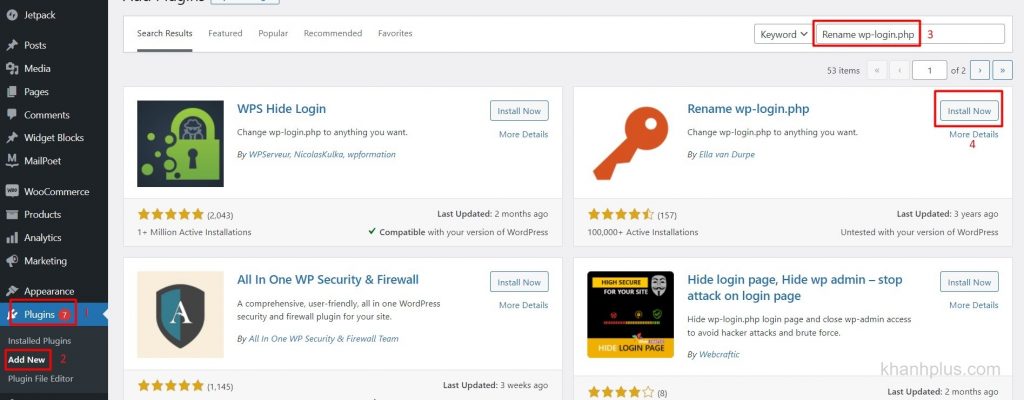
Bước 2: Thay đổi đường dẫn admin WordPress.
Khi đã kích hoạt plugin, bạn vào Dashboard >> Settings >> Permalinks.
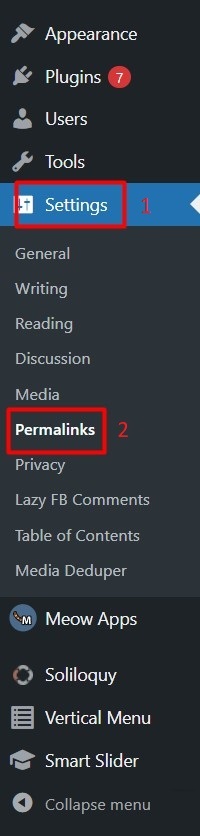
Bạn di chuột xuống phần Rename wp-login.php và thay đổi một cái tên mới, an toàn cho link đăng nhập.
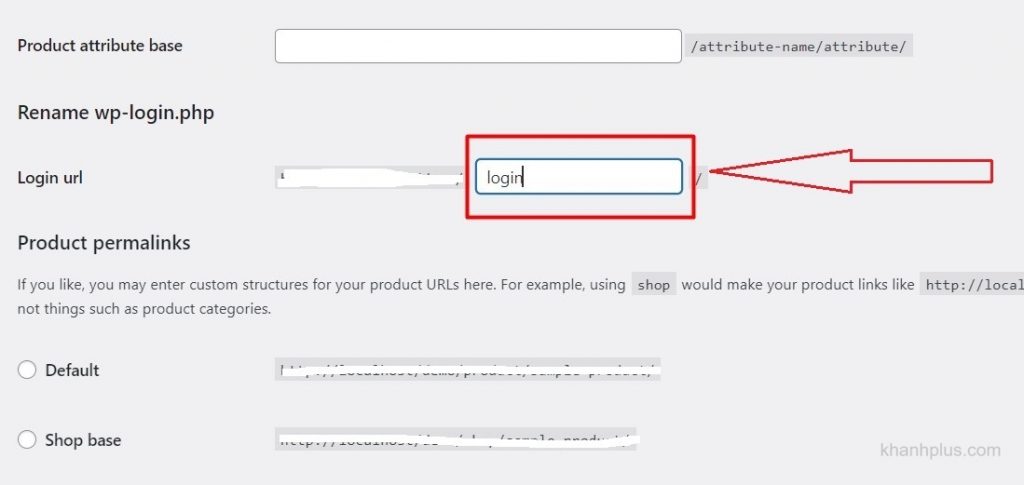
Khánh ví dụ như Ilike-y0u chẳng hạn.
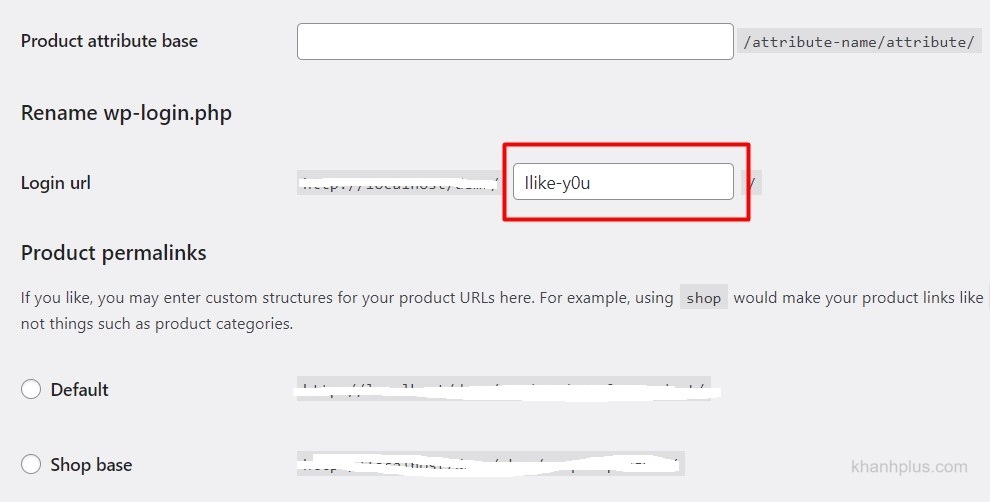
Mẹo: đừng dùng mấy cái tên quen thuộc dễ đoán như login, admin, backend hoặc họ tên, ngày tháng năm sinh của bạn.
Vì những thứ này các hacker có thể đoán ra được, làm giảm mức độ bảo mật.
Bước 3: Đăng nhập trang quản trị WordPress.
Sau khi thay đổi link đăng nhập WordPress, bạn nhấp vào nút Save changes ở cuối trang để xác nhận đường link mới.
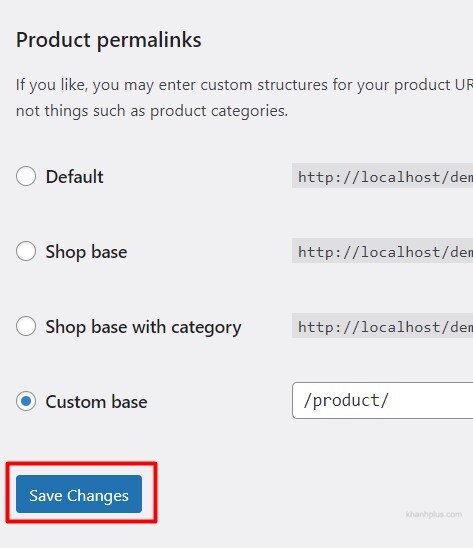
Lúc này bạn thử thoát ra và vào lại bằng url mới tạo nhé!
Lời kết
Vậy là bạn đã thay đổi link đăng nhập WordPress thành công!
Nhớ lưu lại địa chỉ url mới tạo để không quên cho lần sau đăng nhập nhé.
Nếu trong quá trình cài đặt, bạn gặp trục trặc nào thì cứ để lại bình luận bên dưới, Khánh sẽ giải đáp giúp bạn.
Hẹn gặp lại bạn ở bài hướng dẫn tiếp theo.